Adobe Premiere Pro CC 2017.1 traz uma novidade empolgante: a possibilidade de enviar e vender seu próprio material de estoque diretamente através da plataforma. Neste guia, você descobrirá como utilizar essa função para não apenas criar conteúdos criativos, mas também ganhar dinheiro com isso. Vamos começar.
Principais descobertas
- Você pode enviar suas sequências de projeto diretamente como clipes.
- Com a nova função, você pode criar materiais sazonais ou clipes específicos para venda.
- O uso do Adobe Media Encoder é necessário para exportar e enviar seus mídias.
- Você deve primeiro se inscrever como Contributor no Adobe Stock e aceitar as condições correspondentes.
Guia passo a passo
Neste guia, vamos te conduzir pelos passos necessários para vender seu próprio material através do Adobe Stock.
Passo 1: Iniciar o Adobe Premiere Pro
Abra o Adobe Premiere Pro CC 2017.1 e certifique-se de que você possui a versão mais recente da atualização instalada.
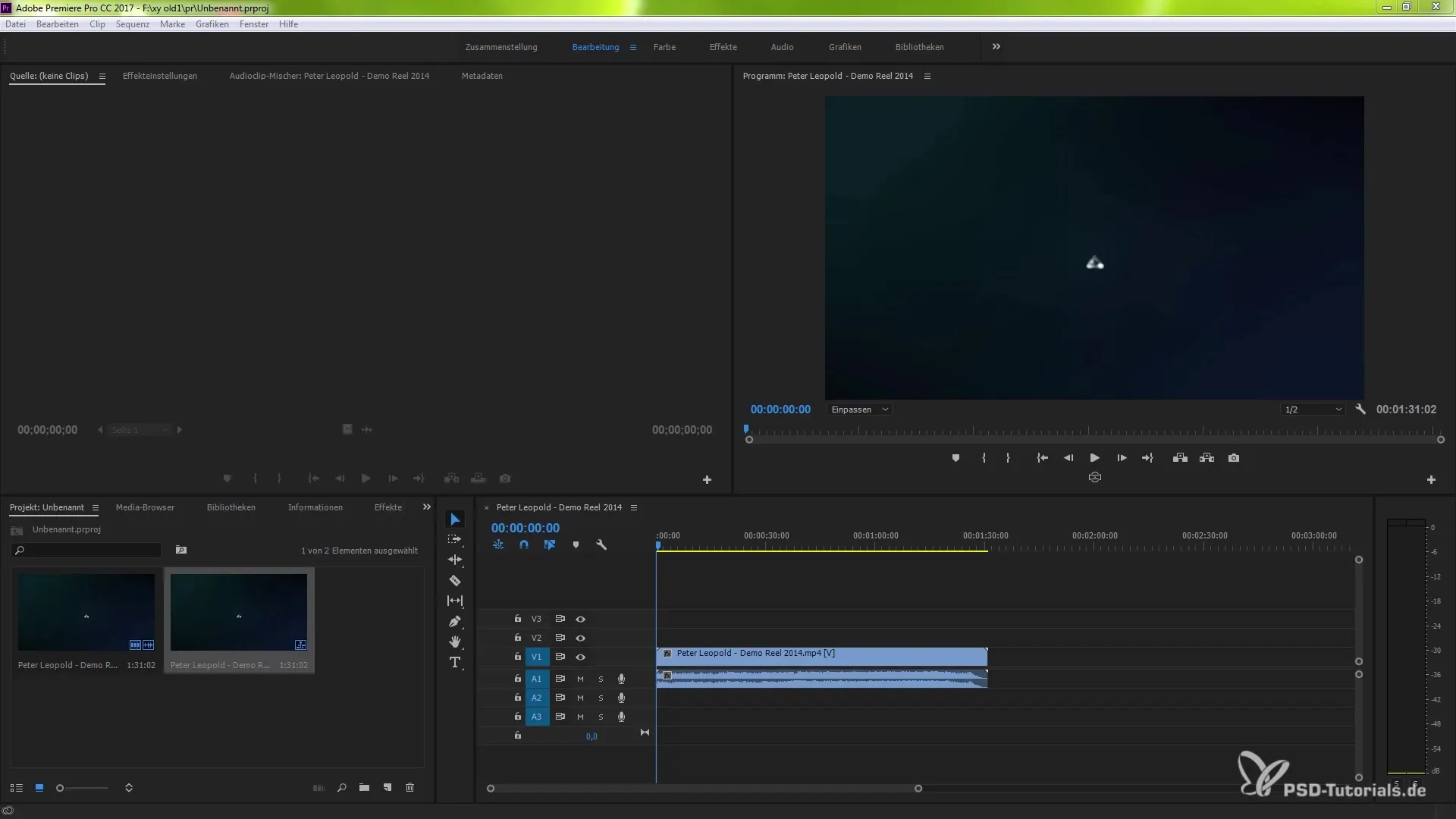
Passo 2: Criar um projeto ou abrir um projeto existente
Se você deseja iniciar um novo projeto, pode fazer isso agora. Alternativamente, abra um projeto existente que já contenha seus clipes ou sequências.
Passo 3: Ativar a visualização de lista
Ative a visualização de lista clicando no botão de alternância correspondente no canto inferior esquerdo da janela. Isso facilita a visão sobre seus projetos.
Passo 4: Acessar a função de exportação
Uma vez na visualização de lista, clique no seu projeto para iniciar a função de exportação. Vá em "Arquivo", depois "Exportar" e finalmente "Mídias".
Passo 5: Instalar o Media Encoder
Certifique-se de que você tem o Adobe Media Encoder instalado. Este é necessário para a exportação de seus projetos e pode ser adquirido gratuitamente através da Adobe Cloud.
Passo 6: Escolher configurações de exportação
Escolha o formato no qual você deseja exportar seu clipe. Um formato comum é H.264, ideal para diversas plataformas online. Você pode escolher um modelo pré-definido como "YouTube" ou "Vimeo", dependendo da necessidade.
Passo 7: Configurações de exportação adicionais
Após escolher o formato, você pode ajustar configurações de exportação adicionais. Aqui, você pode decidir se deseja exportar o áudio e ajustar outras opções de correção de razão de aspecto.
Passo 8: Definir área personalizada
Você tem a opção de definir uma área personalizada para exportação. Escolha sua área de clipe específica ou a sequência completa para garantir que tudo seja exportado corretamente.
Passo 9: Adicionar à fila
Neste ponto, você pode decidir se deseja exportar o projeto diretamente ou adicioná-lo à fila para várias exportações. Essa função é especialmente útil se você deseja enviar vários clipes ao mesmo tempo.
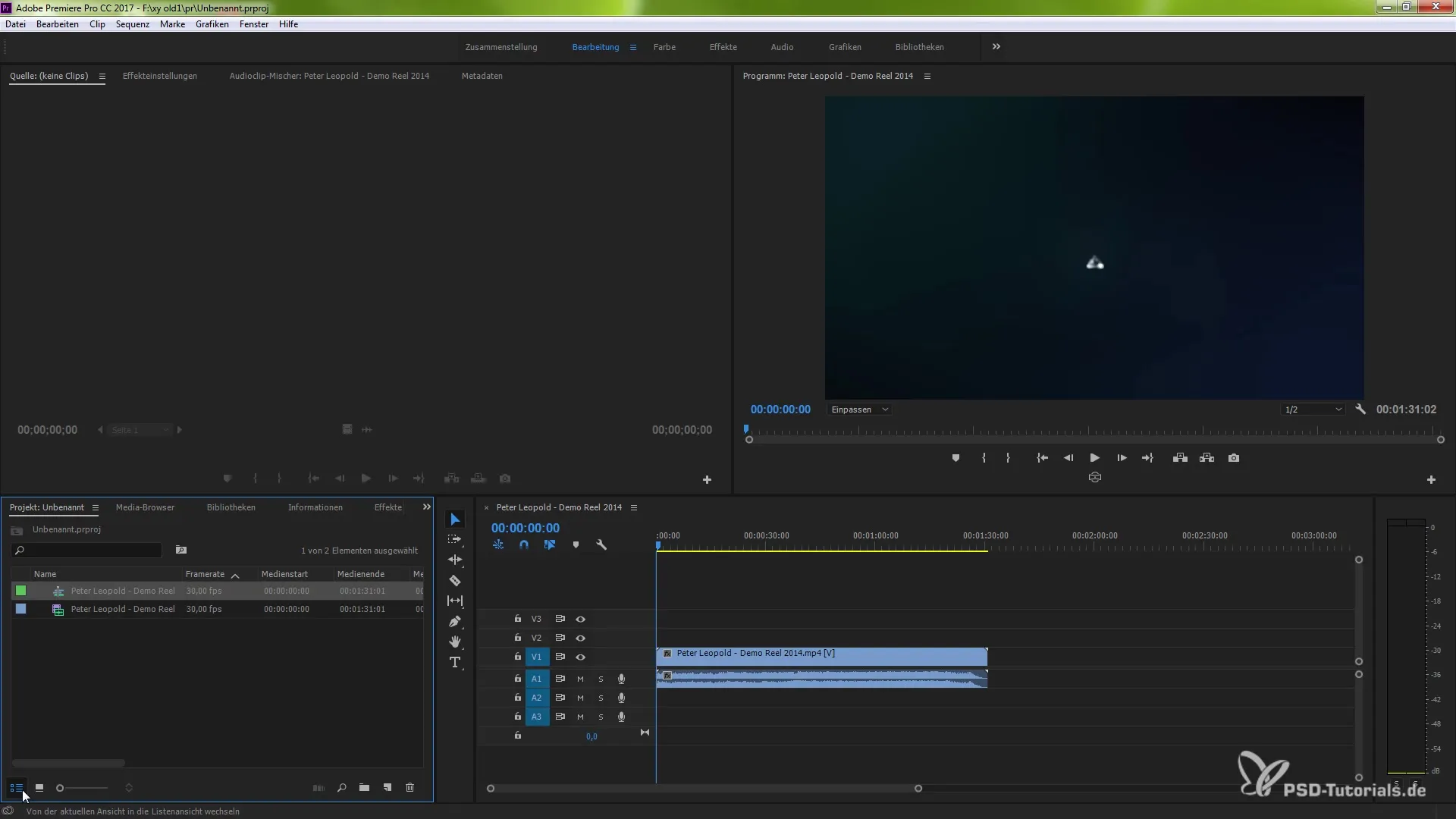
Passo 10: Inscrição como Contributor no Adobe Stock
Antes de poder enviar seu material, você precisa se inscrever como Contributor no Adobe Stock. Siga o link que você precisa para acessar a página de inscrição.
Passo 11: Aceitar as condições
Após chegar na página de Contributors, você deve confirmar que considera os termos de serviço aceitáveis. Aqui, você também deve confirmar que tem mais de 18 anos e que possui os direitos correspondentes sobre seus vídeos.
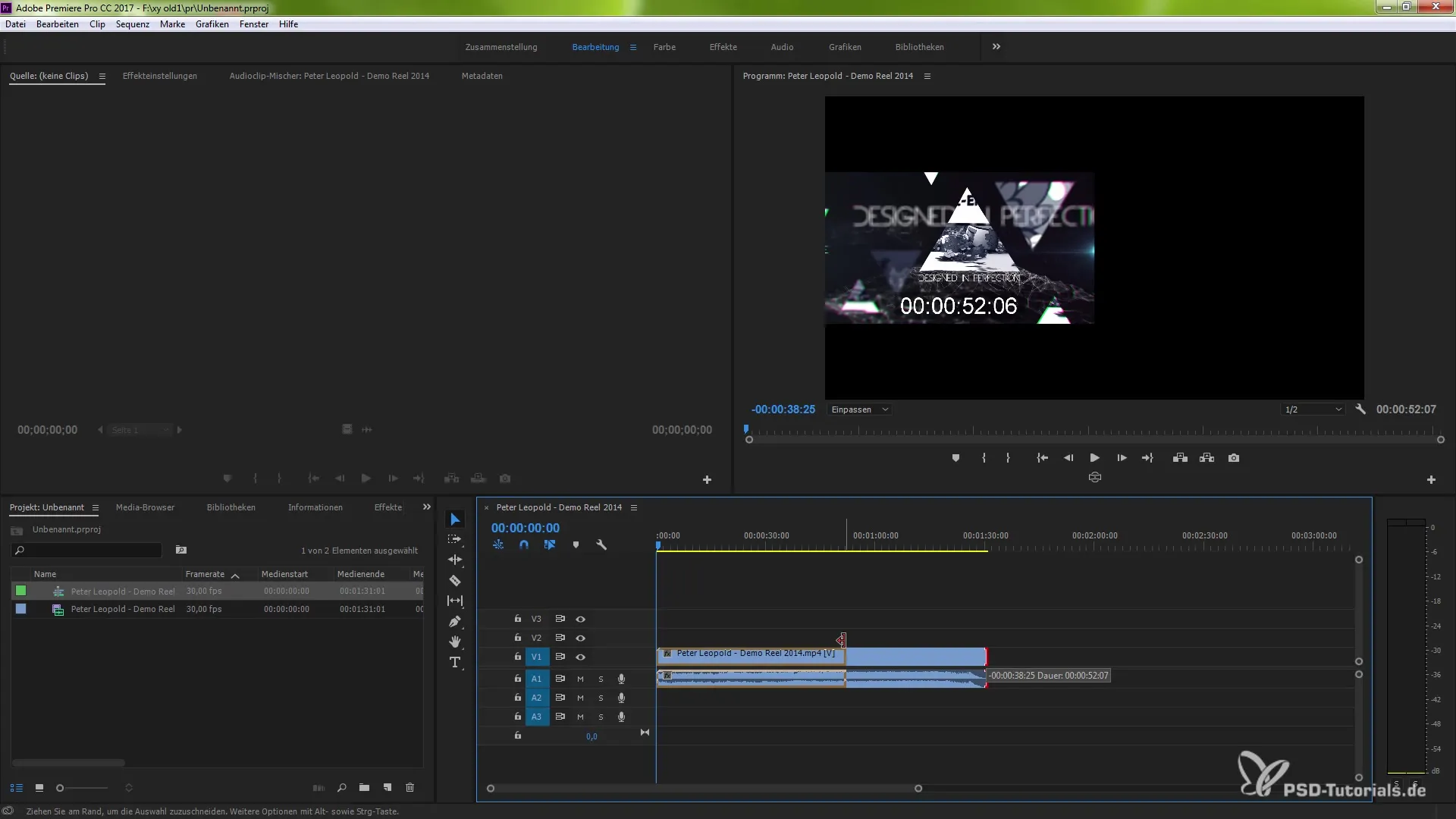
Passo 12: Enviar material
Agora você está pronto para enviar seu material. O vídeo enviado aparecerá diretamente no Adobe Stock e estará disponível para os clientes.

Resumo – Adobe Premiere Pro CC 2017.1: Vender material de estoque de forma eficaz
Com as novas possibilidades no Adobe Premiere Pro CC 2017.1, é mais fácil do que nunca criar e vender seu próprio material de estoque. Os passos que você deve seguir são simples e permitem que você seja criativo e, ao mesmo tempo, gere uma renda.
Perguntas frequentes
Como posso baixar o Adobe Premiere Pro CC 2017.1?Você pode baixar o software através da Adobe Creative Cloud, fazendo login com suas credenciais.
Quais formatos posso escolher para exportação?Você pode escolher entre H.264, MPEG-2 e QuickTime, dependendo do uso de seu material.
Preciso de software adicional para enviar para o Adobe Stock?Sim, o Adobe Media Encoder é necessário para exportar seus vídeos com sucesso.
Quanto tempo leva para meu vídeo ficar disponível no Adobe Stock?Depois de enviar seu vídeo, pode levar algum tempo até que ele seja aprovado e exibido na plataforma.
Preciso fornecer informações fiscais para trabalhar como Contributor?Sim, como Contributor, você geralmente precisará de informações fiscais para receber compensações.


